Mit individuellen Feldern können Sie Ihren WordPress-Beiträgen und -Seiten zusätzliche Details hinzufügen. Sie eröffnen neue Möglichkeiten und erlauben es Ihnen, zusätzliche Informationen zu speichern und anzuzeigen, ohne komplexe Plugins zu benötigen.
Viele Benutzer von WordPress, insbesondere diejenigen, die individuelle Anpassungen vornehmen, fragen sich, warum sie die Option “Individuelle Felder” in ihrem Verwaltungsbereich nicht finden können. Die Lösung ist eigentlich ganz einfach.
WordPress blendet die Option für individuelle Felder standardmäßig aus, aber Sie können sie mit nur wenigen Klicks wieder einblenden. Es sind keine Programmier- oder technischen Kenntnisse erforderlich.
In dieser Anleitung zeigen wir Ihnen Schritt für Schritt, wie Sie individuelle Felder wieder sichtbar machen, damit Sie sie sofort verwenden können.
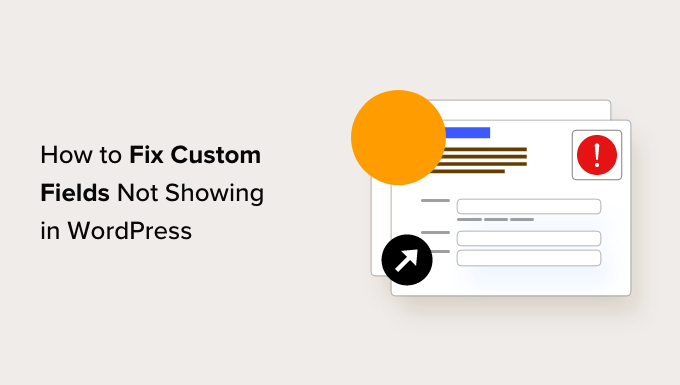
Behebung von nicht angezeigten individuellen Feldern in WordPress
Mitindividuellen Feldern können Sie WordPress-Beiträgen und -Seiten zusätzliche Details hinzufügen. Stellen Sie sich diese Felder wie versteckte Notizen vor, in denen wichtige Informationen hinter den Kulissen gespeichert werden. Sie werden oft für spezielle Einstellungen, zusätzliche Metadaten oder sogar individuelle Layouts verwendet.
Wenn Sie die WordPress-Tutorials verfolgt haben, haben Sie vielleicht schon von individuell angepassten Feldern gehört. Aber wenn Sie auf Ihre Website gehen, sind sie nirgends zu finden. Das kann verwirrend sein, besonders wenn Sie gerade erst mit WordPress angefangen haben.
Individuell angepasste Felder befanden sich früher direkt in der Ansicht zum Bearbeiten der Beiträge. Aber jetzt blendet WordPress sie standardmäßig für neue Benutzer aus.
Die gute Nachricht? Sie brauchen keine Codierung oder technischen Tricks, um sie wieder einzuschalten. WordPress hat eine eingebaute Möglichkeit, sie mit wenigen Klicks zu aktivieren.
Öffnen Sie zunächst einen Beitrag oder eine Seite im Editor. Klicken Sie dann auf das Drei-Punkte-Menü in der oberen rechten Ecke.
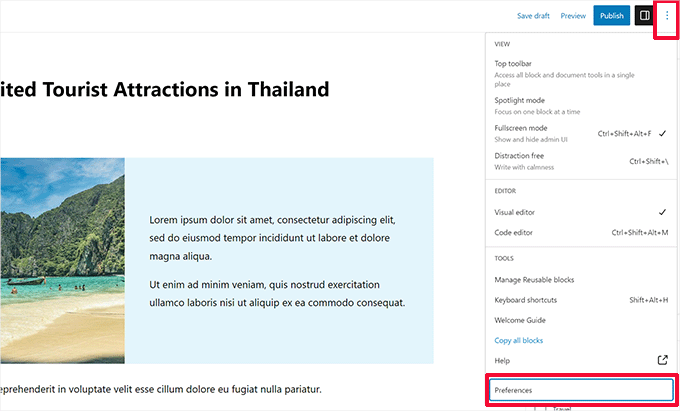
Scrollen Sie nach unten und klicken Sie auf “Einstellungen”. Dies öffnet ein Einstellungsfenster für den Editor.
Wechseln Sie nun auf den Tab “Panels”. Hier finden Sie einen Kippschalter für “Individuelle Felder”. Schalten Sie ihn ein.
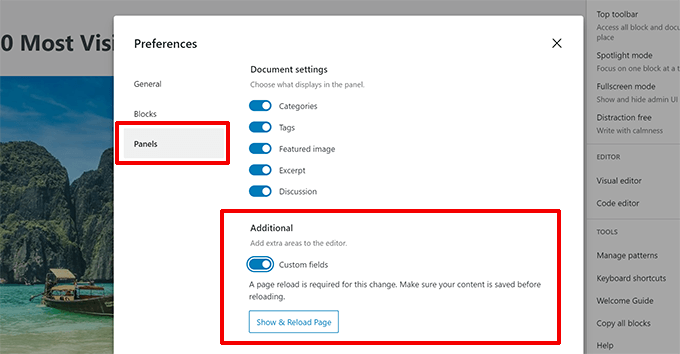
Hinweis: Wenn Sie diese Option nicht sehen, machen Sie sich keine Sorgen. Die Schritte zur Problembehandlung werden weiter unten beschrieben.
Sobald Sie individuelle Felder aktiviert haben, wird WordPress Sie bitten, die Seite neu zu laden. Klicken Sie auf “Aktivieren & neu laden”.
Nachdem die Seite aktualisiert wurde, scrollen Sie zum unteren Ende des Editors. Dort wartet die Box “Individuelle Felder” auf Sie.

Und das Beste daran? WordPress merkt sich diese Einstellung. Die Box für individuelle Felder bleibt jedes Mal sichtbar, wenn Sie einen Beitrag oder eine Seite bearbeiten.
Jetzt können Sie ganz einfach individuelle Felder hinzufügen, bearbeiten und verwalten.
Was sind benutzerdefinierte Felder? Was können Sie mit ihnen tun?
Wenn Sie einen Beitrag oder eine Seite in WordPress erstellen, wird Ihr Inhalt in zwei Teilen gespeichert. Der erste Teil ist das, was Sie im Editor schreiben – Ihr Text, Ihre Bilder und andere Elemente.
Der zweite Teil sind die zusätzlichen Details zu Ihrem Beitrag, wie Titel, Autor und Datum. Diese Hintergrundinformationen werden als Metadaten bezeichnet.
Neben den Standard-Metadaten für Beiträge können Sie in WordPress auch individuelle Metadaten mithilfe von benutzerdefinierten Feldern hinzufügen. Stellen Sie sich diese Felder wie oben gehaltene Notizen vor, die zusätzliche Details zu Ihrem Inhalt enthalten.
Wenn Sie neugierig sind, was Sie damit machen können, lesen Sie unseren Leitfaden für Einsteiger zu individuell angepassten WordPress-Feldern. Er ist vollgepackt mit Beispielen, Tipps und Ideen.
Wir verwenden individuelle Felder in verschiedenen Bereichen von WPBeginner. Sie können sie zum Beispiel in unserem WordPress-Lösungszentrum in Aktion sehen, wo wir sie verwenden, um zusätzliche Daten über jede Produktrezension zu speichern.
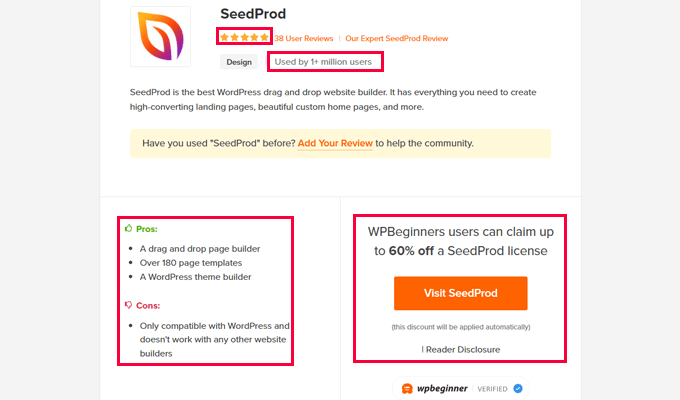
Individuelle Felder werden auch von vielen führenden WordPress Plugins verwendet. Dadurch können Plugins Metadaten unter Verwendung der bestehenden WordPress-Datenbankstruktur speichern, anstatt eigene Datenbanktabellen zu erstellen.
Das All in One SEO Plugin beispielsweise speichert Ihre SEO-Einstellungen für einzelne Beiträge mit Hilfe individueller Felder.
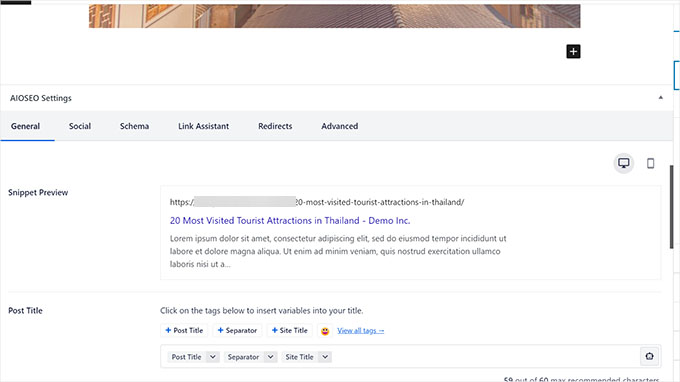
Viele Plugins erstellen individuelle Meta Boxen, anstatt die Standard Customizer Box zu verwenden. Diese bieten den Benutzern eine übersichtlichere Möglichkeit zur Eingabe von Informationen.
Möchten Sie Ihre eigene individuelle Meta Box erstellen? Sehen Sie sich unsere Schritt-für-Schritt-Anleitung zum Hinzufügen individueller Meta Boxen in WordPress an.
Fehlersuche bei benutzerdefinierten Feldern in WordPress
Kürzlich ist einer unserer Leser auf ein Problem gestoßen, bei dem die Option Benutzerdefinierte Felder in den Einstellungen des Blockeditors fehlte. Nach einigen Nachforschungen haben wir die Ursache des Problems gefunden.
Wenn auf Ihrer WordPress Website die Option “Individuelle Felder” im Menü “Einstellungen” nicht vorhanden ist, müssen Sie prüfen, ob Sie das Plugin ” Advanced Custom Fields” (ACF) installiert und aktiviert haben.
ACF ist ein beliebtes WordPress-Plugin, mit dem Entwickler benutzerdefinierte Metakästen erstellen können.
ACF Version 5.5.13 fügte eine Einstellung hinzu, um die Standard-Meta-Box für benutzerdefinierte Felder in WordPress zu entfernen. Dies beschleunigt die Ladezeiten auf der Post-Editing-Seite. Die Idee ist, dass Sie die Standard-Meta-Box nicht brauchen sollten, da Sie ACF verwenden.
Wenn Sie jedoch die standardmäßige WordPress-Meta-Box für benutzerdefinierte Felder aktivieren möchten, müssen Sie den folgenden Code in Ihr WordPress-Theme einfügen, indem Sie die Datei functions.php oder WPCode verwenden:
1 | add_filter('acf/settings/remove_wp_meta_box', '__return_false'); |
Weitere Einzelheiten finden Sie in unserer Anleitung zum einfachen Hinzufügen von benutzerdefiniertem Code in WordPress.
Benötigen Sie Hilfe bei der Lösung eines Problems mit individuellen Feldern?
Werfen Sie einen Blick auf unseren Premium WordPress Support Dienst. Gegen eine geringe Gebühr beheben unsere WordPress-Experten das Problem für Sie.
✅ 24/7 auf Abruf verfügbar
✅ Einmalige transparente Gebühr
✅ Schnelle Bearbeitung
Bonustipps zur Verwendung individueller Felder in WordPress
Die Verwendung individueller Felder mag ein wenig kompliziert und fortgeschritten klingen. Mit ein wenig Hilfe können jedoch auch unerfahrene Benutzer sie leicht verwenden.
Nachfolgend finden Sie einige weitere Ressourcen, mit denen Sie kreative Möglichkeiten zur Verwendung individueller Felder auf Ihrer WordPress-Website erkunden können.
- Wie man individuelle Felder in WordPress durchsuchbar macht (einfacher Weg)
- Wie man individuelle Felder automatisch bei der Veröffentlichung von Beiträgen in WordPress hinzufügt
- Hinzufügen individueller Felder zum Kommentarformular in WordPress
- So schreiben Sie den Namen eines Gastautors mit individuell angepassten Feldern in WordPress um
- So zeigen Sie einen WordPress-Beitrag nur an, wenn er ein bestimmtes individuelles Feld enthält
Wir hoffen, dass dieser Artikel Ihnen geholfen hat, die fehlende Option für individuelle Felder auf Ihrer WordPress Website zu finden. Vielleicht möchten Sie auch unseren Leitfaden zur Behebung häufiger WordPress-Fehler lesen oder erfahren , wie Sie Fehlerprotokolle in WordPress einrichten.
Wenn Ihnen dieser Artikel gefallen hat, dann abonnieren Sie bitte unseren YouTube-Kanal für WordPress-Videotutorials. Sie können uns auch auf Twitter und Facebook finden.





Amirhosein Taheri
The troubleshooting part was useful. TNX
WPBeginner Support
You’re welcome, glad our guide was helpful
Admin
Ralph
If this is in additional section is it really worth it to put information there? Does this benefit SEO in any important way? Or is it more for us? I don’t really understand the benefit here.
WPBeginner Support
It would depend on what custom fields weren’t showing for you. Sometimes the section for a plugin would disappear and following this guide would have the section reappear for you.
Admin
Keith Stanfield
Custom fields are not showing under product data with this plugin, I added the function code and enable the custom fields checkbox but nothing shows up.
WPBeginner Support
If you are using the block editor, we would recommend checking under preferences to ensure the custom fields are not hidden based on those settings.
Admin
GD
You saved my life! Thought it was a bug, but just had to modify screen options
WPBeginner Support
Glad our guide was helpful!
Admin
Dalia Sued
Custom fields disappear from WordPress 6.1, since the new WordPress update, all plugins that have custom fields have disappeared from all posts type, including posts and pages.
WPBeginner Support
Custom fields are still available, you may have them disabled in your editor. If you go to the top-right and click the three dots, then go to preferences you should find the option to enable custom fields.
Admin
Litbea
Great!! Thanks for the function, it was ACF indeed in my case…
WPBeginner Support
Glad our guide could help
Admin
Diego
Thank you very much!
This article solve my problem!
Reguards!
WPBeginner Support
Glad our article could solve your problem
Admin
will
i have ACFs that dont display on my home page. i know the ACF pro plug in needs to be updated. Would this result in why my fields aren’t displaying on my homepage?
WPBeginner Support
That could be part of the issue. If you reach out to the plugin’s support they should be able to assist.
Admin
Alfredo
Hi!
great article. I’m becoming crazy. Found The Solutions!:)
Thanks.
WPBeginner Support
Glad our article was helpful
Admin
Ushir Shah
Thank you! Adding the filter to the functions file because of ACF was my issue, what a great help!
WPBeginner Support
Glad our recommendation could help
Admin
Cedric Shaw
So we have ACF running and have the “fix” in our functions.php file. The issue we are having is that the drop down field is only showing 148 entries and not displaying all of the custom fields. Is there something that is preventing them from not displaying all of the custom fields?
WPBeginner Support
For that, you would want to reach out to ACF’s support to see possible reasons for this issue.
Admin
Poul
I spend a couple hours to solve this problem (find out why i don’t see that option in “Screen Options” menu).
Thanks!
WPBeginner Support
Glad our guide could help
Admin
Luke
Hello,
Thanks for your tip.
I’ve installed ACF, however still don’t see custom field checkbox.
When I tried to paste the code I got following error message: syntax error, unexpected ‘add_filter’ (T_STRING)
Could you please advise?
Many Thanks!
WPBeginner Support
If you reach out to ACF they may have a more recent workaround that you can use
Admin
SK
Hi. I have re-instated the custom fields. I can add new, but original fields are not showing in the back end (still displayed on website) so I cannot edit my content. Any ideas? Thanks
WPBeginner Support
It would depend on how the fields were added, if they were visible in the classic editor then you could revert to that editor temporarily using: https://www.wpbeginner.com/plugins/how-to-disable-gutenberg-and-keep-the-classic-editor-in-wordpress/
Admin
Ali Rashidy
Thanks a lot! you saved me!
WPBeginner Support
You’re welcome, glad our guide could help
Admin
Matthew Warner
Thank you!
WPBeginner Support
You’re welcome
Admin
Serge
Super. We were looking for the setting that was hiding the custom fields. We knew it was a setting but could find where. Thanks also for the bit of code, could come handy eventually.
merci,
Serge.
WPBeginner Support
Glad our article could help
Admin
Dave Combs
Sadly, the add_filter code for the functions.php file did not work, so I’m off to find to try to solve the problem.
WPBeginner Support
Thank you for letting us know, we’ll certainly keep an eye out for other solutions to recommend.
Admin
David
I lost a day of work trying to figure out why my custom metabox wasn’t showing. Then I checked the source code and it was there with the ‘hide’ class suffix. Thanks a lot ACF
Thank you for the fix
WPBeginner Support
Thanks for sharing your solution, glad our article could help
Admin
Robbie
Just wanted to say thanks for the add_filter() trick in the troubleshooting section. A new client needed me to fix something on a site I’d never seen and this was what I finally needed.
Eric
Thank you so much ! It is not really good for ACF to have hidden these custom fields.
Kash
Thank you!
ACF should add this as an options in the settings! Not cool!
ALU
thanks for the code. stupid change in ACF…
Pace
Thank you! Such a silly change ACF!
Kai Dickas
Hi,
thanks for the code. That´s what i´m looking for for hours. It helped me a lot.
Julia Moss
Thank you so much – this problem has been driving me mad! Your code for the functions file worked.